Windows Update nije uspio instalirati, pogreška 0x80070643
Ažuriranje KB4048955(KB4048955) za Windows uvelo(Windows) je neka poboljšanja kvalitete i druge elemente za koje se tvrdilo da rješavaju sigurnosne ranjivosti. Međutim, bug je uzrokovao pojavu pogreške 0x80070643 svaki put kada su korisnici pokušali instalirati ažuriranje. Pogreška 0x80070643 je opći kôd pogreške instalacije Windows Update koji se može pojaviti na zaslonu vašeg računala tijekom instalacije.
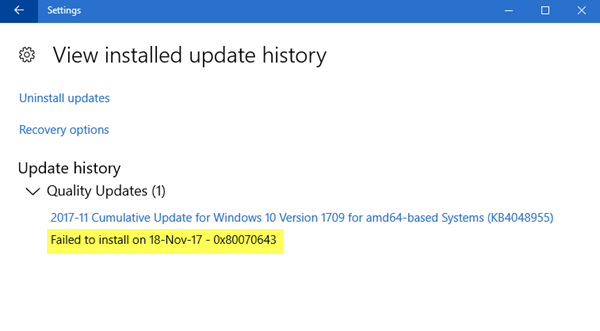
Što znači 0x80070643?
Kod pogreške sustava Windows(Windows Error) 0x80070643 pogreška je nastala tijekom instalacije. To može biti uzrokovano problemom na strani poslužitelja i možete ponovno pokušati instalaciju ili provjeriti internetsku vezu. Pokušajte ponovno pokrenuti računalo nakon pokretanja programa Windows Update Troubleshooter .
Što učiniti ako se Windows Update nije uspio instalirati?
Ako se Windows Update nije uspio instalirati, možete ga pokušati ponovo instalirati. Izbrišite privremene datoteke(Delete Temporary Files) i predmemoriju preglednika(Browser Cache) . Ako to ne uspije, ručno vratite komponente Windows Update(Windows Update Components) na zadane postavke. Još nekoliko rješenja bilo bi pokrenuti SFC i DISM ili Windows Update Troubleshooter .
Ispravite pogrešku Windows Update 0x80070643
Evo što možete učiniti da biste riješili problem u sustavu Windows 10(Windows 10) ili Windows 11:
1 ] Preimenujte(Rename) mapu SoftwareDistribution
Pogreška 0x80070643 vas može spriječiti da instalirate ažuriranje sustava Windows(Windows) ili instalirate drugi softver. Ovaj se problem može pojaviti ili zbog oštećenja registracije ažuriranja MSI softvera ili ako je instalacija .NET Frameworka(.NET Framework) na računalu oštećena.

Da biste to riješili, preporučljivo je preimenovati mapu SoftwareDistribution. (SoftwareDistribution folder.)Da biste preimenovali mapu za distribuciju softvera(Software Distribution) , otvorite prozore s povišenim naredbama, upišite jednu za drugom sljedeće naredbe i pritisnite Enter :
net stop wuauserv
net stop bits
rename c:\windows\SoftwareDistribution SoftwareDistribution.bak
net start wuauserv
net start bits
Zatim obrišite sadržaj mape Catroot2 .
2] Obrišite sadržaj mape Catroot2

Catroot i Catroot2 su neke od važnih mapa Windows OS - a koje su potrebne tijekom procesa ažuriranja sustava Windows(Windows Updates) . Dakle, ako se suočite s problemom dok ažurirate svoj Windows i primate poruku o pogrešci – 0x80070643, resetirajte mapu Catroot2(reset the Catroot2 folder) .
Za resetiranje mape catroot2 učinite ovo:
Otvorite povišeni naredbeni redak(Command Prompt) , upišite jednu za drugom sljedeću naredbu i pritisnite Enter:
net stop cryptsvc
md %systemroot%\system32\catroot2.old
xcopy %systemroot%\system32\catroot2 %systemroot%\system32\catroot2.old /s
Zatim izbrišite sav sadržaj mape catroot2.
Nakon što ste to učinili, u CMD prozorima upišite sljedeće i pritisnite Enter:
net start cryptsvc
Vaša catroot mapa će se resetirati nakon što ponovno pokrenete Windows Update .
3] Pokrenite alat za rješavanje problema Windows Update(Run Windows Update Troubleshooter)
Povremeno, kada korisnici Windowsa pokušaju instalirati najnovija ažuriranja s usluge Windows Update , ponekad dobiju poruku o pogrešci – 0x80070643. Alat za rješavanje problema Windows Update rješava mnoge od ovih pogrešaka pa ga pokrenite i pogledajte.
4] Instalirajte(Install Windows) ažuriranja sustava Windows u stanju čistog pokretanja(Clean Boot State)
Dobra je ideja instalirati ažuriranja sustava Windows(Windows Updates) u stanju čistog pokretanja(Clean Boot State) , budući da se svi procesi i usluge koje nisu Microsoftovi ne pokreću u tom stanju i stoga ne može doći do smetnji trećih strana koje bi uzrokovale neuspjeh Windows Update .
All the best!
Related posts
Popravite pogrešku Windows Update 0x80070005
Windows Update nije se instalirao ili se neće preuzeti u sustavu Windows 11/10
Windows Update nije uspio instalirati s kodom pogreške 0x8024004a
Pogreška Windows Update 0x800F081F u sustavu Windows 11/10
Windows Update je zapeo u preuzimanju ažuriranja u sustavu Windows 11/10
Popravite pogrešku Windows Update 0x80245006 u sustavu Windows 11 ili Windows 10
Popravite šifru pogreške usluge Windows Server Update Services 0x80072EE6
Kako popraviti šifru pogreške Windows Update 0x80070012
Popravi pogrešku Windows Update 0x8007065e; Instalacija ažuriranja značajke nije uspjela
Blokirajte nepodržani hardverski skočni prozor u Windows Update
Najbolji primjeri iz prakse za poboljšanje vremena instalacije Windows Update
Instalacija Windows Update s kodom pogreške 0x8024200D nije uspjela
Kako popraviti pogrešku Windows Update 0xc1900223
Popravite pogrešku ažuriranja sustava Windows 10 0xc1900104 prilikom instaliranja ažuriranja značajki
Windows Update se ne preuzima niti se instalira, pogreška 0x80070543
Popravite pogrešku Windows Update 0x8024a000 u sustavu Windows 11/10
Ispravite pogreške Windows Update pomoću Microsoftovog online alata za rješavanje problema
Popravite pogrešku Windows Update 0x8007042B
Kako popraviti pogrešku Windows Update 0x80240061
Ispravite pogrešku 0x80071a2d Windows Update
